Snel meerdere e-mailafzenders en -ontvangers uit de e-maillijst toevoegen aan contacten in Outlook
Kutools voor Outlook
In Outlook kunnen we afzender en ontvangers van een e-mailbericht toevoegen aan contacten door met de rechtermuisknop te klikken op het specifieke adres en de functie Toevoegen vanuit E-mail te kiezen. Maar als er meerdere afzenders en ontvangers van meerdere berichten tegelijk aan de contacten moeten worden toegevoegd, wordt deze functie saai en tijdrovend. Hier kan ik een handig hulpmiddel introduceren – Kutools voor Outlook, met zijn Toevoegen vanuit E-mail functie kunt u snel alle afzenders en ontvangers uit e-mailberichten aan contacten toevoegen zonder duplicaten.
Voeg meerdere e-mailafzenders en -ontvangers uit de e-maillijst toe aan contacten
Voeg meerdere e-mailafzenders en -ontvangers uit de e-maillijst toe aan contacten
Om alle of meerdere afzenders en ontvangers uit geselecteerde e-mailberichten snel en gemakkelijk toe te voegen aan de map Contacten, volg dan de volgende stappen:
1. Selecteer de e-mails in de e-maillijst die de afzenders en ontvangers bevatten die u wilt toevoegen aan de contacten.
2. Klik vervolgens op Kutools > Contacten toevoegen > Toevoegen vanuit E-mail, zie schermafbeelding:

3. In het dialoogvenster Contacten toevoegen vanuit berichten:
(1.) Selecteer een contactenmap waar u de adressen wilt opslaan via de keuzelijst Doelmapp.
(2.) U kunt het maximale aantal e-mails met toegevoegde contacten instellen dat wordt weergegeven in het Aantal E-mails vak, of u kunt de optie Alles weergeven aanvinken om alle e-mails weer te geven.
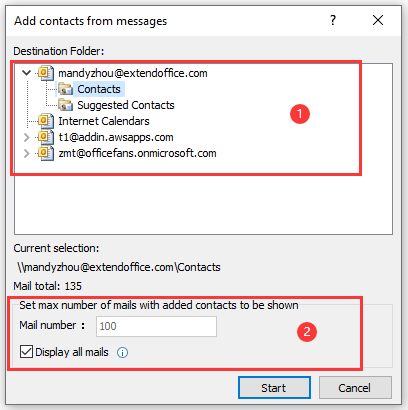
4. Nadat u de opties hebt ingesteld, klikt u op de knop Begintijd om deze functie uit te voeren, en een dialoogvenster van Kutools voor Outlook verschijnt om u te informeren over de voltooiing van het toevoegen. Klik op de knop OK om het dialoogvenster te sluiten.
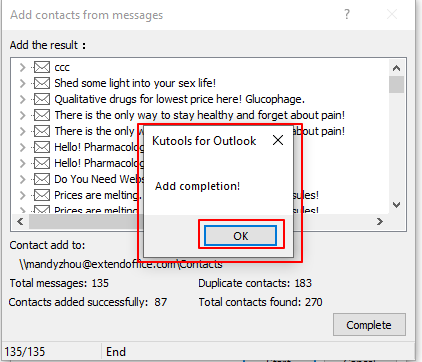
5. Vervolgens zijn alle e-mailafzenders en -ontvangers van de geselecteerde e-mails individueel toegevoegd aan de specifieke contactenmap, en zijn de dubbele contacten ook verwijderd. Klik op de knop Afsluiten om het toevoegen te voltooien.
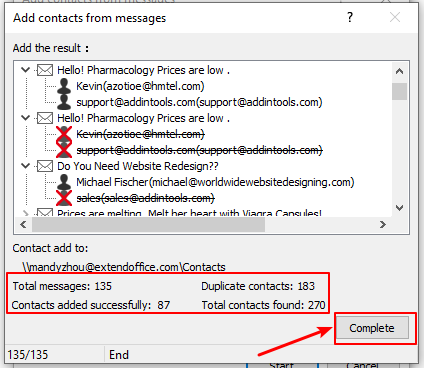
Beste Office-productiviteitstools
Breaking News: Kutools for Outlook lanceert een gratis versie!
Ervaar de geheel nieuwe Kutools for Outlook met meer dan100 fantastische functies! Klik om nu te downloaden!
📧 E-mailautomatisering: Automatisch antwoorden (Beschikbaar voor POP en IMAP) / Schema E-mail verzenden / Automatisch CC/BCC per Regel bij Verzenden / Automatisch doorsturen (Geavanceerde regels) / Begroeting automatisch toevoegen / Meerdere ontvangers automatisch opsplitsen naar individuele E-mail...
📨 E-mailbeheer: E-mail terughalen / Scam-e-mails blokkeren op onderwerp en anderen / Duplicaat verwijderen / Geavanceerd Zoeken / Organiseer mappen...
📁 Bijlagen Pro: Batch opslaan / Batch loskoppelen / Batch comprimeren / Automatisch opslaan / Automatisch loskoppelen / Automatisch comprimeren...
🌟 Interface-magie: 😊Meer mooie en gave emoji's / Herinneren wanneer belangrijke e-mails binnenkomen / Outlook minimaliseren in plaats van afsluiten...
👍 Wonders met één klik: Antwoord Allen met Bijlagen / Anti-phishing e-mails / 🕘Tijdzone van de afzender weergeven...
👩🏼🤝👩🏻 Contacten & Agenda: Batch toevoegen van contacten vanuit geselecteerde E-mails / Contactgroep opsplitsen naar individuele groepen / Verjaardagsherinnering verwijderen...
Gebruik Kutools in je voorkeurt taal – ondersteunt Engels, Spaans, Duits, Frans, Chinees en meer dan40 andere talen!


🚀 Eén klik downloaden — Ontvang alle Office-invoegtoepassingen
Sterk aanbevolen: Kutools for Office (5-in-1)
Met één klik download je vijf installatiepakketten tegelijk — Kutools voor Excel, Outlook, Word, PowerPoint en Office Tab Pro. Klik om nu te downloaden!
- ✅ Eén-klik gemak: Download alle vijf de installaties in één actie.
- 🚀 Klaar voor elke Office-taak: Installeer de invoegtoepassingen die je nodig hebt, wanneer je ze nodig hebt.
- 🧰 Inclusief: Kutools voor Excel / Kutools for Outlook / Kutools voor Word / Office Tab Pro / Kutools voor PowerPoint